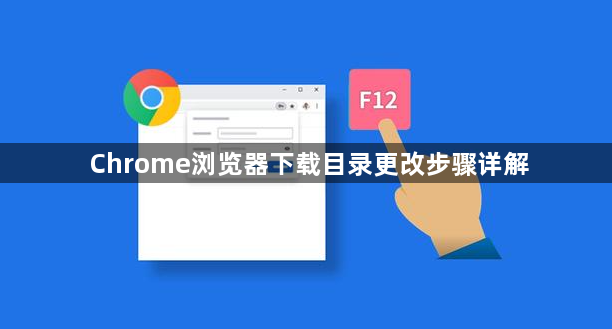详情介绍
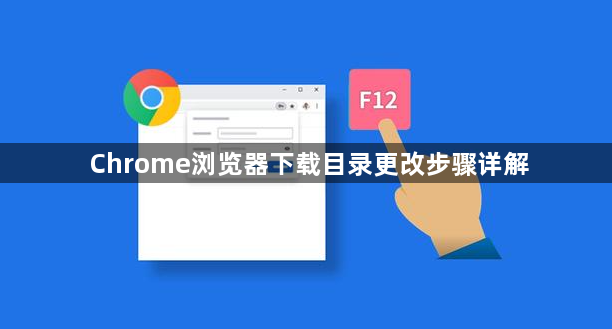
以下是关于Chrome浏览器下载目录更改步骤的详解:
1. 打开设置页面:启动Chrome浏览器,点击右上角的三个垂直点(菜单按钮),从下拉菜单中选择“设置”选项。
2. 进入高级设置:在设置页面中,向下滚动找到并点击“高级”选项,进入高级设置页面。
3. 找到下载内容设置:在高级设置页面中,继续向下滚动,找到“下载内容”选项并点击进入。
4. 更改下载文件夹位置:在“下载内容”设置页面中,看到“位置”旁边的“更改”按钮(或“下载位置”编辑框右侧的“更改”链接),点击它。弹出“浏览文件夹”对话框,导航到想要设置为默认下载位置的文件夹,然后点击“确定”。
5. 可选设置:如果希望每次下载时都询问保存位置,可以勾选“询问每个文件的保存位置”复选框。这样,每次下载文件时,Chrome都会弹出对话框让你选择保存位置。
综上所述,通过以上方法,你可以有效地进行Chrome浏览器下载目录的更改。如果问题仍然存在,建议联系谷歌客服或专业技术人员寻求进一步帮助。